A Discord alkalmazás beállítása

Megtudhatja, hogyan állíthatja be a Discord audio- és videobemeneteit, hogyan állíthatja be az általános megjelenést, és hogyan és mikor szeretne értesítést kapni az új interakciókról.
A Mac OS X korai verzióiban a Címjegyzék csak akkor jelent meg, ha a Mailben kérte. A Snow Leopard alkalmazásban azonban a címjegyzék megjelenik a dokkban, és bármikor elérhető, amikor szüksége van rá. Bár a Címjegyzék továbbra is át tud sétálni egy réten a Mail-lel, más Mac OS X alkalmazásokkal is kacérkodik, és még néhány alapvető telefonos teendőt is meg tud kezelni a szolgáltatások használatával.
Az alábbi ábra a Címjegyzék alapértelmezett oldalát szemlélteti személyes címkártyával kiegészítve: a saját elérhetőségi adatai, amelyeket az Első használat asszisztensben ad meg. Más Mac OS X alkalmazások a kártyán lévő adatok segítségével automatikusan kitöltik személyes adatait mindenféle dokumentumban.
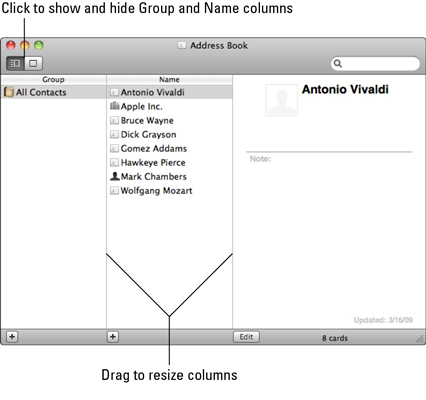
A Mac OS X Címjegyzék más Mac-alkalmazásokkal is csatlakozik.
Miután megadta az elérhetőségi adatokat a Címjegyzékben, mit tud valójában kezdeni velük? A Címjegyzékben található bármely kapcsolat kártyájának megjelenítéséhez kattintson a kívánt bejegyzésre a Név oszlopban. A billentyűzet fel és le nyílbillentyűivel léphet a következő és előző kártyákra.
De várj, van még! Te is
* Másolás és beillesztés: Bármilyen adatot másolhat egy kártyáról (nyomja le a Command+C billentyűket), és illessze be egy másik nyitott alkalmazásba (nyomja le a Command+V billentyűkombinációt).
Látogasson el egy kapcsolattartó kezdőlapjára: Kattintson a névjegy bejegyzésére a kiválasztásához, majd kattintson a kártyán megjelenő oldalhivatkozásra. A Safari kötelességtudóan megjeleníti a bejegyzésben megadott kezdőlapot.
E-mail üzenet küldése: Kattintson és húzza a kártyán lévő e-mail címek kiválasztásához; majd kattintson a Címjegyzék menüre, kattintson a Szolgáltatások menüre, és válassza a Küldés lehetőséget. Bingó! A kiválasztott információktól függően más szolgáltatások is elérhetők lehetnek.
iChat-társ hozzáadása: Az iChat-en belül kattintson a Barátok menüre, majd az Add a Buddy elemre. A megjelenő párbeszédpanelen kiválaszthat egy névjegykártyát, amely azonnali üzenetküldő címmel rendelkezik, és hozzáadhatja a barátlistához.
Névjegyek exportálása: A Címjegyzékből válassza ki az exportálni kívánt névjegyeket, kattintson a Fájl lehetőségre, majd az Exportálás előugró menüből válassza ki a vCards exportálást. A Címjegyzék megjelenít egy mentési lapot. Keresse meg a kártyákat menteni kívánt helyre, majd kattintson a Mentés gombra.
Keresés a névjegyei között: Ha egy adott személyt keres, és csak egy telefonszáma vagy egy címrészlete van, kattintson a Címjegyzék ablak jobb felső sarkában található Keresés mezőre, és írja be a szöveget. Amíg folytatja a karakterek beírását, a Címjegyzék megmutatja, hogy hány névjegy tartalmaz egyező karaktereket, és csak ezeket a bejegyzéseket jeleníti meg a Név oszlopban.

Keressen egy kapcsolatot.
A címjegyzékben való keresésről szólva, a Spotlight szintén kéznél van; kattintson egy névjegyre a kiválasztásához, majd kattintson a Szerkesztés menüre, és válassza a Spotlight lehetőséget. A Snow Leopard megkeresi az egész rendszert az adott névjegyhez kapcsolódó mindenre, és megjeleníti az ismerős Spotlight ablakban.
Megtudhatja, hogyan állíthatja be a Discord audio- és videobemeneteit, hogyan állíthatja be az általános megjelenést, és hogyan és mikor szeretne értesítést kapni az új interakciókról.
Ismerje meg, hogyan találhat meg és csatlakozhat egy csoporthoz a Google Csoportok alkalmazásban. Csatlakozhat közvetlenül vagy kérhet csatlakozást.
A TechSmith Snagit a kedvenc képernyőkép- és képszerkesztő szoftverünk. Tekintse meg a Snagit 2018 új funkcióit!
Diagramokat vagy folyamatábrákat kell létrehoznia, és nem szeretne extra szoftvert telepíteni? Íme az online diagramkészítő eszközök listája.
Ha egy ház tele van vezeték nélkül csatlakoztatott eszközökkel és streaming szolgáltatásokkal, mint a Spotify, az nagyszerű, amíg a dolgok nem működnek, és érdekes megoldásokat nem talál.
Az NVMe M.2 SSD a legújabb számítógépes merevlemez-technológia. Mi ez, és milyen gyors a korábbi merevlemezekkel és szilárdtest-meghajtókkal (SSD) szemben?
A Sonos a jelenleg működő streaming audio megoldás, amely 400 dollártól indul két hangszóróért. De megfelelő beállítással az AirPlay ingyenes lehet. Tekintsük át a részleteket.
A Google Backup and Sync egy új alkalmazás, amely szinkronizálja a Fotókat és a Drive-ot. Olvassa el, hogy megtudja, hogyan áll szemben a OneDrive, a Dropbox, a Backblaze és a Crashplan.
A MyIPTV egy kábelvágó szolgáltatás, amely a SOPlayer alkalmazást több platformon használja, és televíziót, filmeket és egyéb médiát biztosít fizetős
A Logitech a közelmúltban kiadta az Illuminated Living-Room Keyboard K830-at, amelyet otthoni szórakoztatási társnak szántak. Íme az egységről szóló véleményünk.








